動画の冒頭や場面転換、ホラー演出などでよく見かける「テレビの砂嵐(ノイズ)」。
ザザッ…というあの映像を再現するだけで、不気味な雰囲気やレトロな映像効果を簡単に作れます。
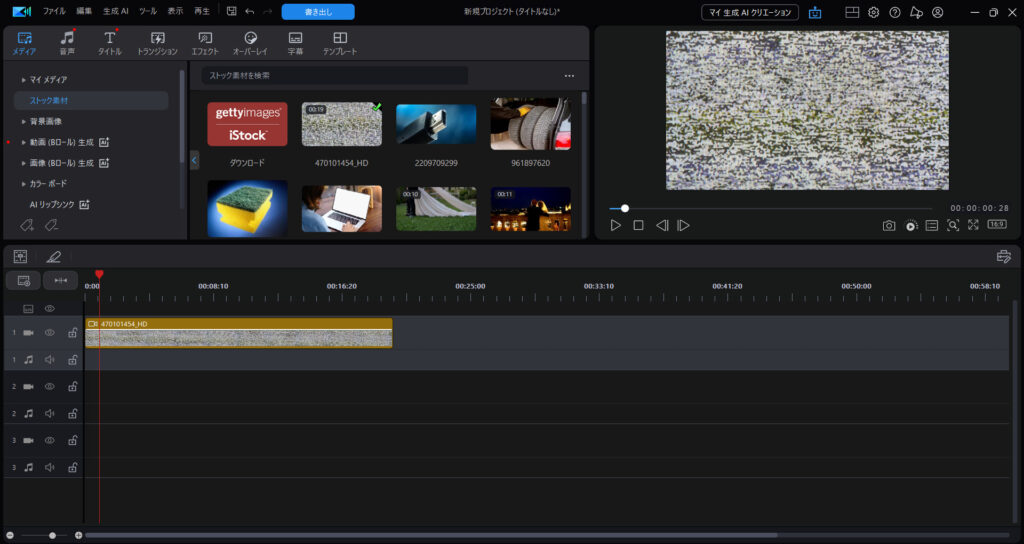
今回は、人気の動画編集ソフト PowerDirector 365 を使って、誰でもできる「砂嵐テレビのやり方」をわかりやすく解説します。
目次
テレビの砂嵐(ノイズ)とは?
「砂嵐」は、アナログテレビで電波を受信できなかったときに表示されていた白黒のノイズ映像です。
動画編集ではこの砂嵐を使って、以下のような演出ができます👇
- ホラー動画で「電波が乱れる演出」
- レトロなテレビ風のトランジション
- 夢や回想シーンの導入効果
- 映像が途切れる瞬間のリアルな演出
この「ノイズ演出」は、映像の緊張感やリアリティを高めるのに非常に効果的です。
PowerDirectorで砂嵐テレビを作るメリット
PowerDirector 365を使えば、砂嵐のようなエフェクトを素材なしでも簡単に再現できます。
優れている点は次のとおり👇
✅ 様々なエフェクトが標準搭載
✅ 動画素材・音声素材の両方を自由に組み合わせ可能
✅ YouTubeやTikTok向けの出力設定も簡単
つまり、映像演出の自由度が高く、プロっぽい砂嵐表現が誰でもできるのです。
【手順】PowerDirectorで砂嵐テレビを作るやり方
それでは実際に、PowerDirector 365を使って「テレビの砂嵐」を再現する手順を見ていきましょう。
🧩 手順①:新しいプロジェクトを作成
- PowerDirectorを起動
- 「新しいプロジェクト」をクリック
- 動画サイズを選択(例:16:9)
⚙️ 手順②:砂嵐の背景を作る
方法は2種類あります👇
▶ 方法1:ノイズ動画素材を使う
- 素材ルームで「ノイズ」または「static」と検索
- 無料素材(白黒の砂嵐映像)をダウンロードして配置
💡PowerDirector 365なら、ShutterstockやiStock連携素材から「Static Noise」「TV Noise」で検索できます。
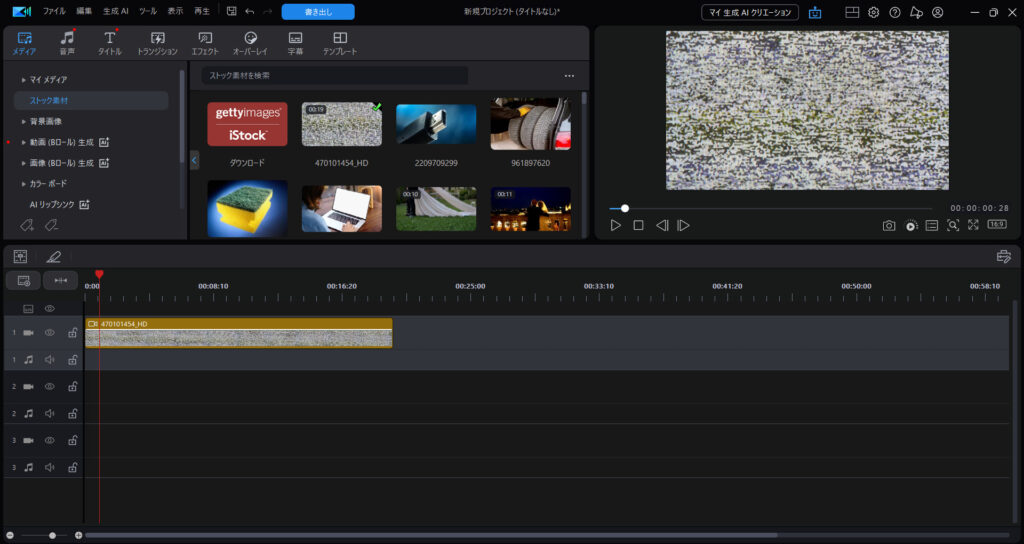
▶ 方法2:PowerDirectorのエフェクトで自作する
- 「エフェクトルーム」を開く
- 「ノイズ」または「グリッチ」系エフェクトを選択
- タイムラインにドラッグ&ドロップ
- 色や明るさを白黒に調整(彩度を下げるとリアルになります)
🎛 手順③:テレビのフレームを追加
よりリアルに見せるために、「テレビ枠」を重ねます。
- 「画像オーバーレイ」でテレビの外枠画像を配置
- 砂嵐映像を枠内に合わせてトリミング
- 不透明度や影を調整して“画面感”を演出
📸テレビのPNG素材は、フリー素材サイトでも入手可能です。
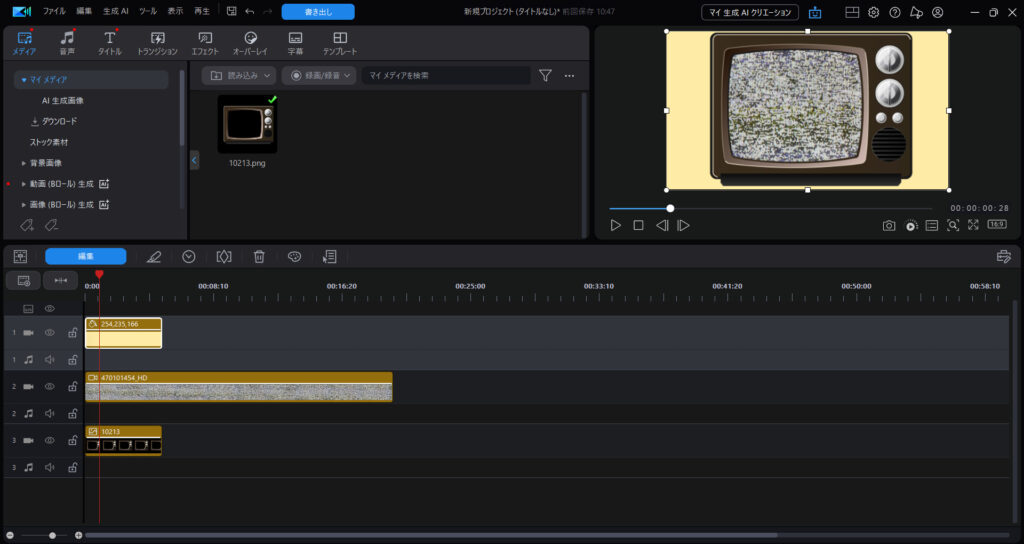
🔊 手順④:砂嵐の音を追加
映像に**「ザーッ」という音**を加えると、一気にリアルになります。
- 効果音ルームで「noise」検索
- 音量を少し下げて映像になじませる
💡ホラー動画の場合は、低音のハムノイズを重ねるとさらに不気味になります。
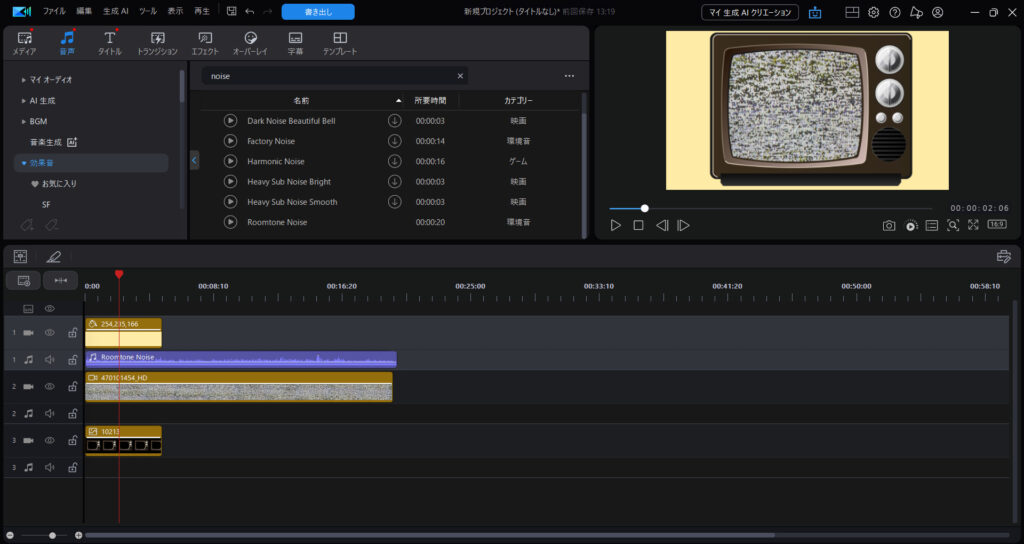
🎨 手順⑤:映像全体にエフェクトを追加
- 「グリッチ」や「VHS風」エフェクトを重ねると、アナログテレビ感がアップ
- 「色調補正」で彩度を下げるとよりリアル
- 「ちらつき」や「フェード」を使って砂嵐の点滅を再現
【応用】テレビの電源ON/OFFを再現する演出
さらに上級者向けに、「テレビがついた/消えた」演出も簡単に作れます👇
- フェードインで電源ONを表現
- 終了時にフェードアウト+ピクセルノイズ
- 効果音「ポン」や「ブツッ」を加えるとより自然
この演出は、ホラー動画・都市伝説系・Vlogのオープニングなどで非常に人気があります。
まとめ:砂嵐エフェクトで映像に臨場感をプラス
テレビの砂嵐演出は、動画の世界観を一瞬で変える強力なエフェクトです。
PowerDirector 365なら、わずか数クリックでリアルなノイズを作成できます。
✅ 本日のまとめ
- 「砂嵐テレビ」はノイズやグリッチエフェクトで簡単に作れる
- テレビ枠と効果音を組み合わせるとリアル度UP
- PowerDirector 365は初心者でも高品質な演出が可能



















